零、物料
1、XenCenter 8.1.2
2、CitrixHypervisor 8.1
一、导出阿里云ECS的镜像至本地
阿里云ECS的镜像可用通过OSS下载到本地,不再赘述,文档位于:https://help.aliyun.com/document_detail/58181.html
使用XenCenter的导入向导可以从磁盘映像(VHD、VMDK)、开放虚拟化格式(OVF、OVA)和XenServer XVA格式导入虚拟机,支持导入如下格式:
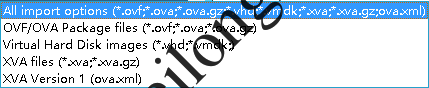
Xen支持导入的格式
尽管阿里云官方文档中指出镜像导出的格式支持RAW、VHD、QCOW2、VDI和VMDK,但同样注明了选择镜像导出格式功能正在逐步开放中,实测只能导出RAW格式。RAW格式导出后镜像文件扩展名默认为.raw.tar.gz,解压后扩展名为.raw,可以借助qemu-img将其转换为VMDK等格式。
在Windows环境下我们可以使用cloudbase提供的qemu-img for Windows,官方介绍为:
QEMU disk image utility for Windows. It is used for converting, creating and consistency checking of various virtual disk formats. It’s compatible with Hyper-V, KVM, VMware, VirtualBox and Xen virtualization solutions.This build has been optimized for Windows Server (x64), including Windows Nano Server.
例如,我们选择将其转换为VHD格式:
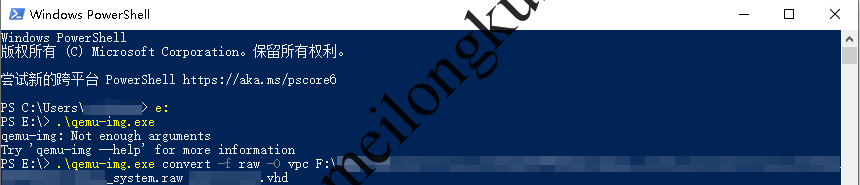
使用qemu-img工具将RAW格式转换为VHD格式
其中:
-f,指定原有镜像格式;
-O,指定输出镜像格式
-p,显示转换进度(可选)
二、将虚拟磁盘导入Xen
在XenCenter中,File-Import,选择格式转后的虚拟磁盘文件,然后一路下一步:
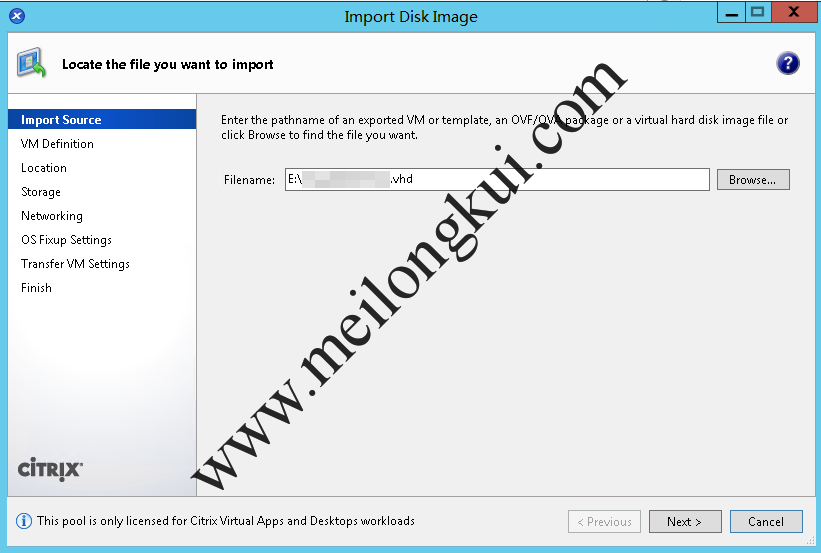
将虚拟磁盘导入XenServer-1
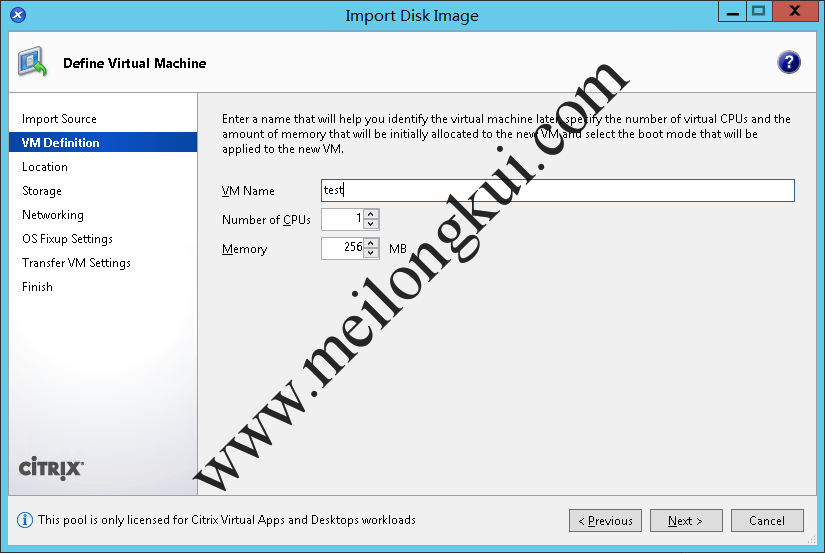
将虚拟磁盘导入XenServer-2
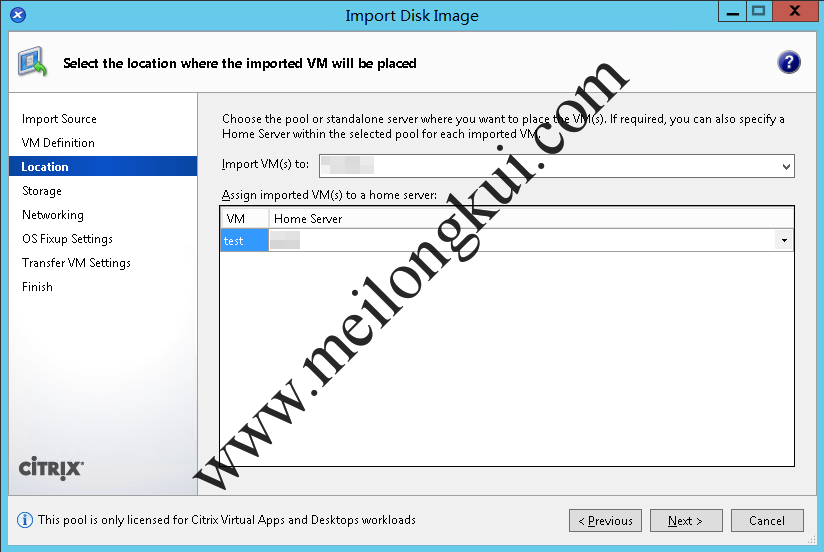
将虚拟磁盘导入XenServer-3
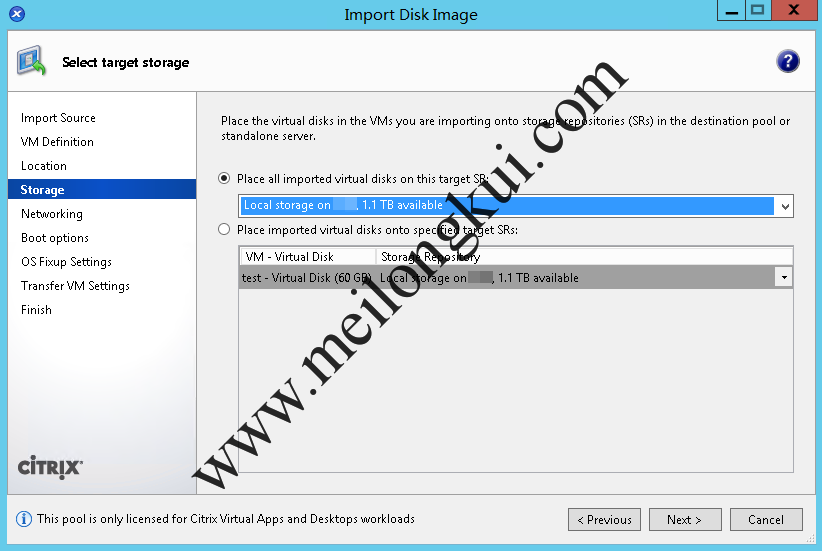
将虚拟磁盘导入XenServer-4
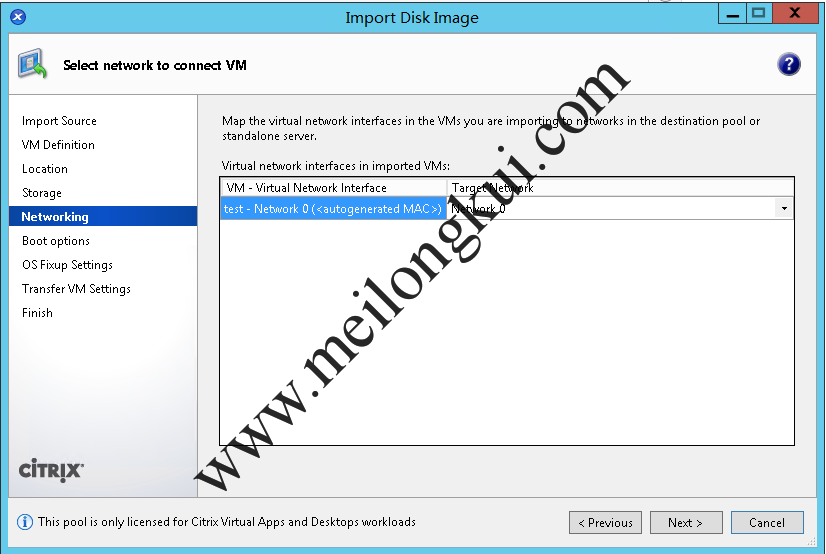
将虚拟磁盘导入XenServer-5
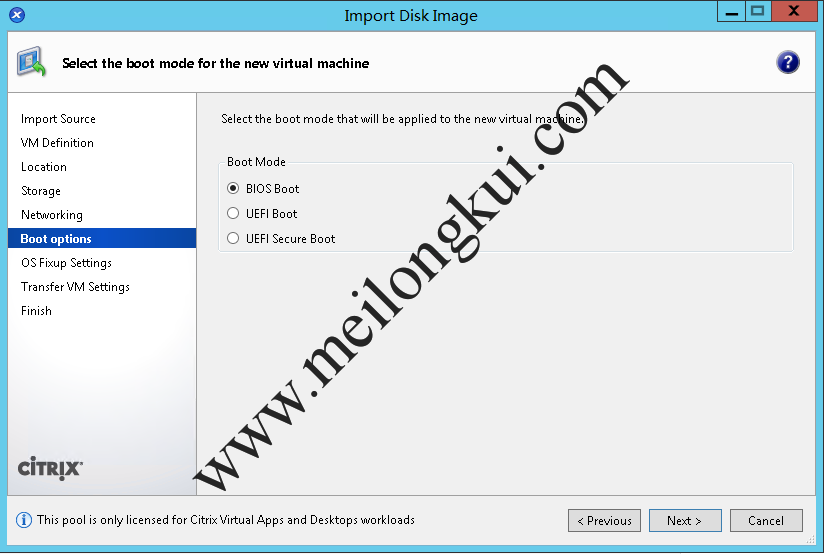
将虚拟磁盘导入XenServer-6
接下来需要注意选择Use Operating System Fixup,可以看到如果导入的是非Citrix Hypervisor平台镜像,那么可能会出现无法开机等现象。选择Use Operating System Fixup后会在SR中生成一个ios镜像,需要在启动时选择该镜像引导:
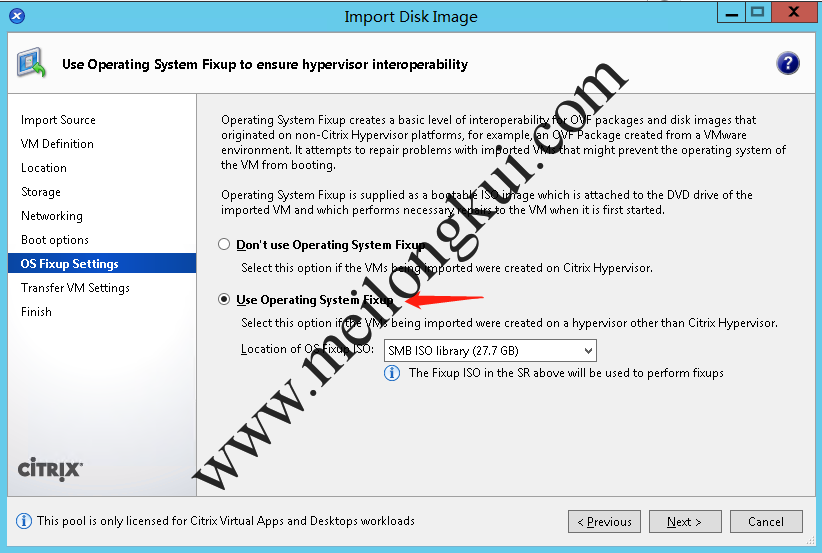
将虚拟磁盘导入XenServer-7
然后选择选择Transfer VM使用的网络。Transfer VM是一种内置的VM,用于在磁盘映像文件位置与XenServer存储库(SR)之间传输数据。尽管有文章指出为了提高转换的速度需要在千兆网络环境中进行操作,但实测即使使用了千兆网络传输也是很慢的。
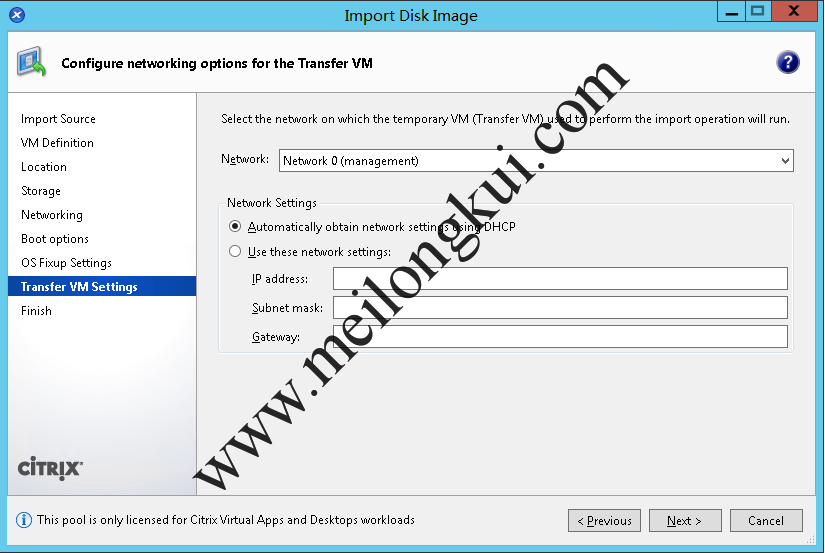
将虚拟磁盘导入XenServer-8
接下来耐心等待导入结束:

成功将虚拟磁盘导入XenServer
参考资料:
1、https://cloudbase.it/qemu-img-windows
2、https://discussions.citrix.com/topic/263835-proper-way-to-v2v-from-raw-disk-image-to-xenserver
3、https://blog.51cto.com/virtualelvis/842536
转载时请保留出处,违法转载追究到底:进城务工人员小梅 » 阿里云镜像导入XenServer
 进城务工人员小梅
进城务工人员小梅